Criação de amostras de Lista correio eletrônico
Sobre a criação de amostras de Lista mala direta
As amostras são grupos de pessoas da mesma lista de destinatários. Eles podem ser úteis em testes-piloto, dividindo as listas de discussão em subgrupos.
Assim como as listas de discussão, as amostras não são visíveis para toda a organização.
Criação de uma Amostra
- Navegue até seus diretórios.

- Selecione o diretório em que você deseja adicionar um segmento. Você pode ter acesso a apenas um.

- Vá para a guia Segments & lists (Segmentos e listas ).
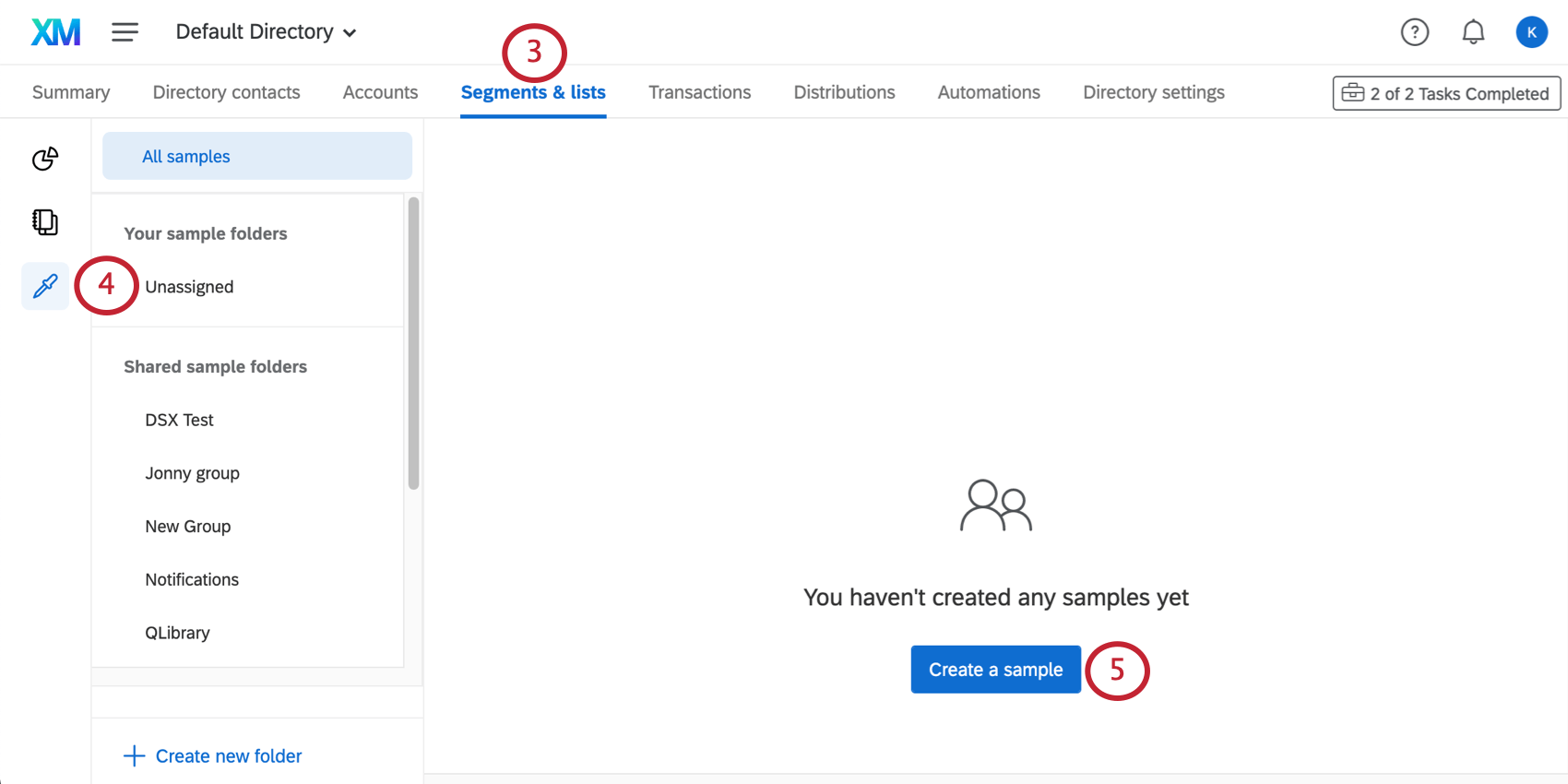
- Selecione Samples (Amostras ) no lado esquerdo.
- Clique em Criar uma amostra.
- Dê um nome à sua amostra.
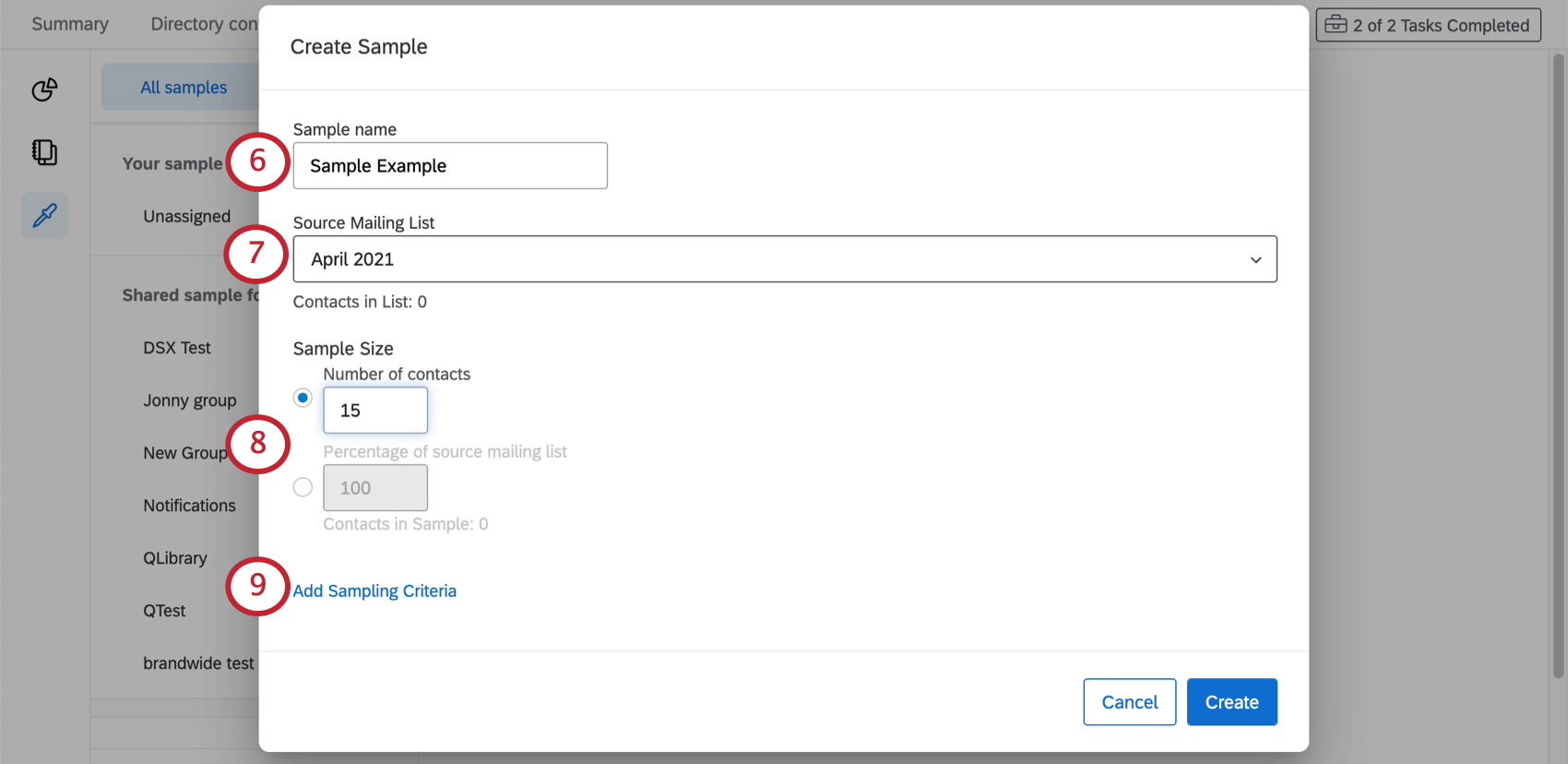
- Selecione a lista de destinatários da qual você está coletando uma amostra. Você só pode selecionar uma lista.
- Escolha o tamanho da Amostra. Você tem duas opções para determinar o tamanho amostra:
- Número de contatos: Insira o número de contatos que deseja que componham a amostra. Esse número não pode exceder o número de contatos da sua lista.
Exemplo: Se você tiver uma lista de 1.000 contatos, mas quiser pesquisa apenas metade deles, insira 500.
- Porcentagem da lista de destinatários de origem: Insira a porcentagem de contatos da sua lista original que você gostaria que compusesse a amostra.
Exemplo: Se você tiver uma lista de 1.000 contatos e inserir 75%, os critérios de amostragem que você adicionou serão aplicados a todos os 1.000 contatos. Se mais de 75% dos contatos atenderem aos critérios, a lista será reduzida para que apenas 750 contatos recebam a pesquisa.
Qdica: as amostras devem ter menos de 5.000.000 de contatos para serem geradas. - Número de contatos: Insira o número de contatos que deseja que componham a amostra. Esse número não pode exceder o número de contatos da sua lista.
- Para adicionar condições especiais que os contatos devem atender para fazer parte da amostra, clique em Add Sampling Criteria (Adicionar critérios de amostragem).
- Crie a condição. Consulte a seção a seguir para obter suporte adicional sobre os critérios de amostragem.
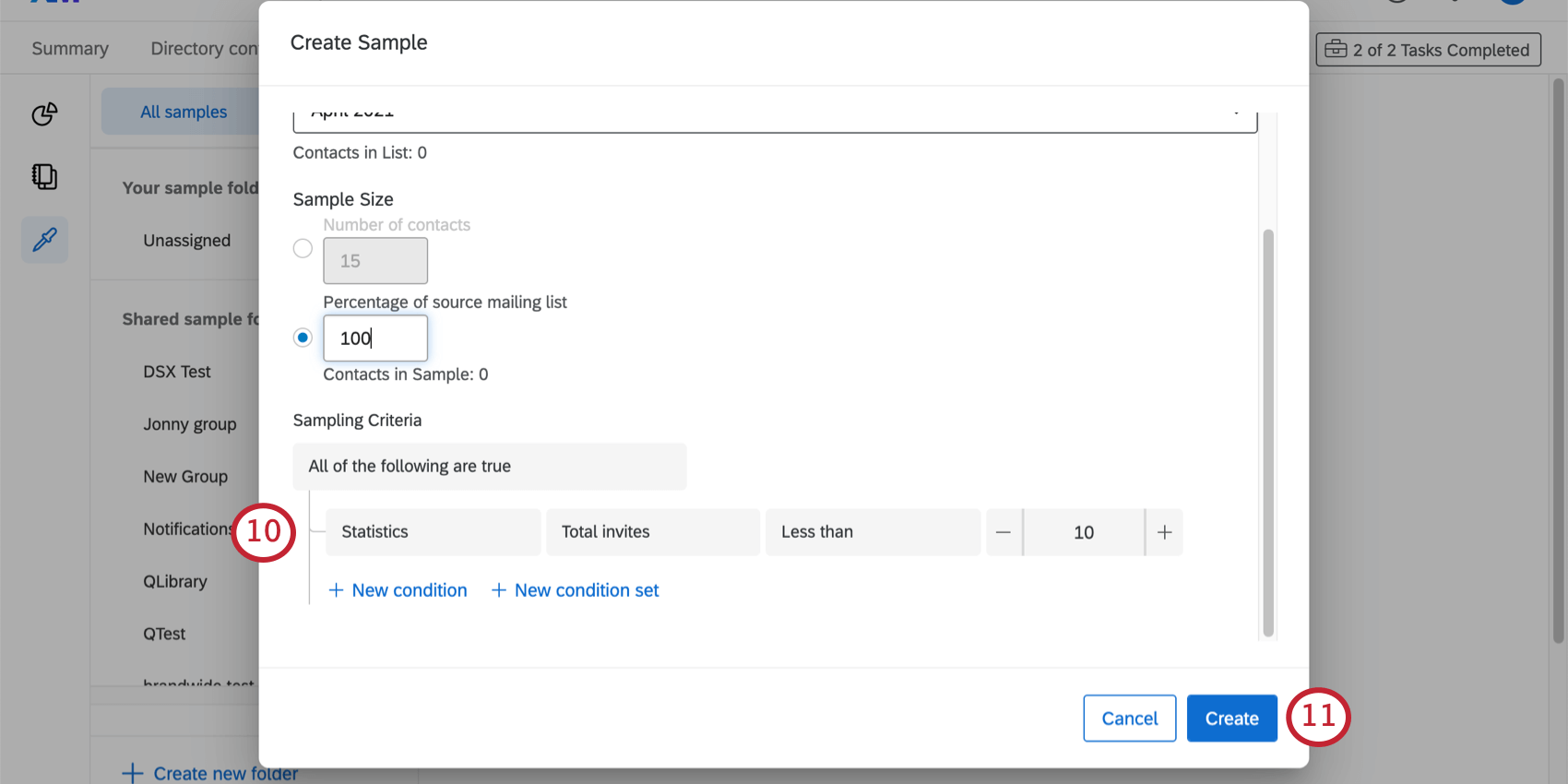
- Clique em Create para concluir sua amostra.
Critérios de amostras
Os critérios de amostragem permitem que você decida as condições sob as quais um contato é adicionado a uma amostra. Essas condições são definidas da mesma forma que nos filtros diretório.
Você pode filtro amostras por quase todos os tipos de campo. Veja os campos pelos quais você pode Filtro.
Exemplo: Você deseja dividir sua lista de destinatários em duas amostras. Você criou Amostra 1, que contém 50% da sua lista de destinatários. Ao criar a Amostra 2, você quer garantir que ninguém da Amostra 1 seja incluído.
Para isso, você pode definir os critérios de amostragem como “Lista de destinatários” > “Not in lista de destinatários” > “The original lista de destinatários” > “Amostra 1.” A captura de tela abaixo mostra essa mesma lógica.
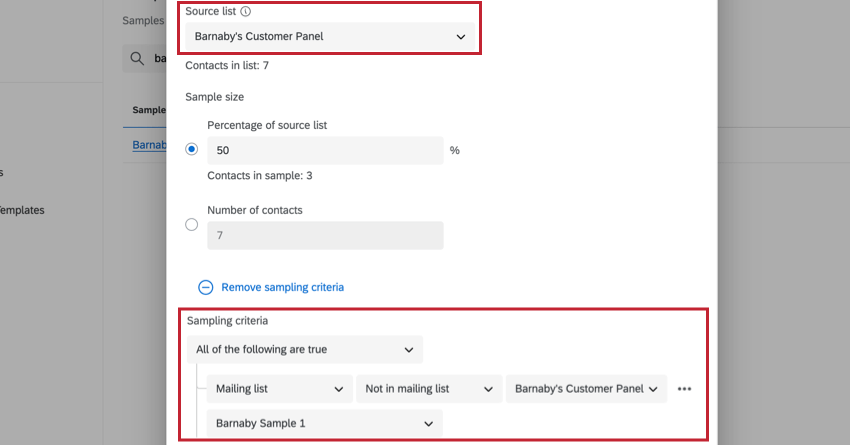
Projetos que podem usar amostras
Você pode usar o Diretório XM para criar listas de discussão e enviar convites para vários tipos de projetos Qualtrics. No entanto, nem todo tipo de projeto Qualtrics é compatível com o Diretório XM.
Diretório XM pode ser usado para enviar o seguinte:
- Projetos de pesquisa
- Conjunta / MaxDiff
- Determinadas soluções que não sejam da EX XM
Por outro lado, o Diretório XM não pode ser usado para distribuir qualquer projetos experiência dos colaboradores, Employee Experience (EX) . Isso significa que nenhum projetos EX pode ser usado com o Diretório XM, incluindo o Engagement, o Pulse, 360 e outros.
Os dados contato Diretório XM são completamente separados das informações colaborador participante salvas no Colaborador Diretório. Isso significa que os dados editados em um diretório nunca afetarão o outro.